教你如何关闭window 10的开机PIN码或密码
1、点击电脑桌面左下角“windows图标”,选择“设置”选项打开。
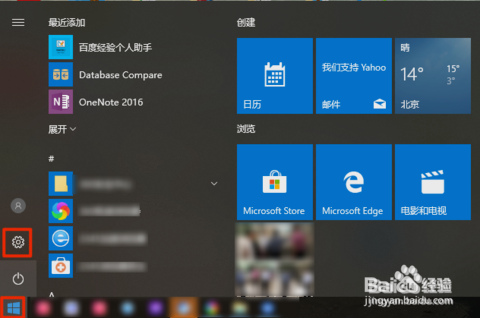
2、打开后,点击进入“更新与安全”选项。
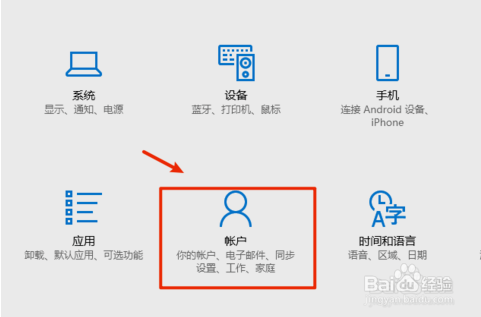
3、进入后,点击展开“登录选项”后,找到右边的pin,点击“删除”即可。

4、接着,再点击密码选项下面的“更改”按钮。
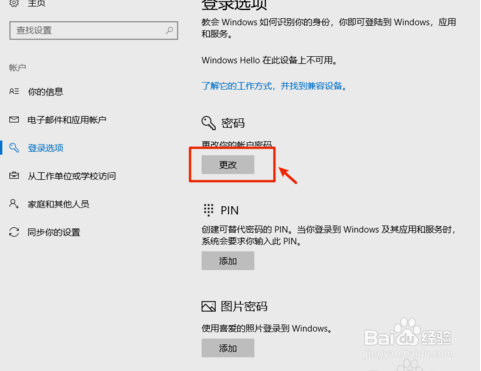
5、在弹出的对话框中,输入当前密码。
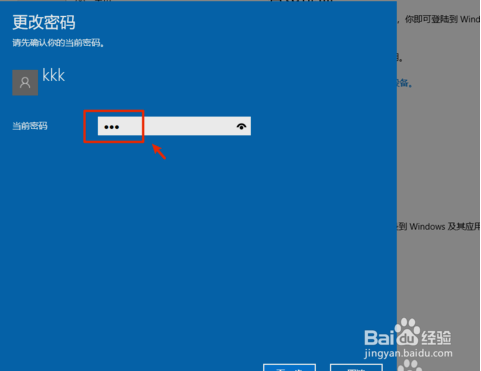
6、在下一步需要输入新密码中,保留空白,点击“下一步”。
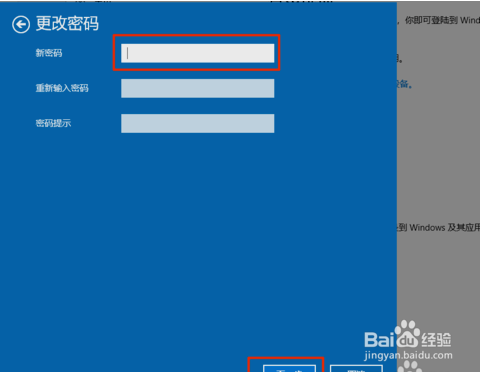
7、最后,点击“完成”即可。
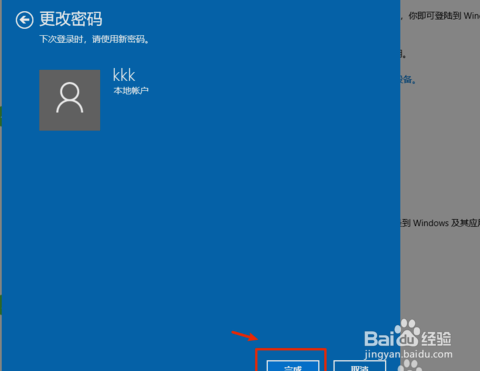
1、点击电脑桌面左下角“windows图标”,选择“设置”选项打开。
2、进入后,点击展开“登录选项”后,找到右边的pin,点击“删除”即可。
3、在下一步需要输入新密码中,保留空白,点击“下一步”,最后点击“完成”即可。
声明:本网站引用、摘录或转载内容仅供网站访问者交流或参考,不代表本站立场,如存在版权或非法内容,请联系站长删除,联系邮箱:site.kefu@qq.com。
阅读量:155
阅读量:139
阅读量:124
阅读量:97
阅读量:140